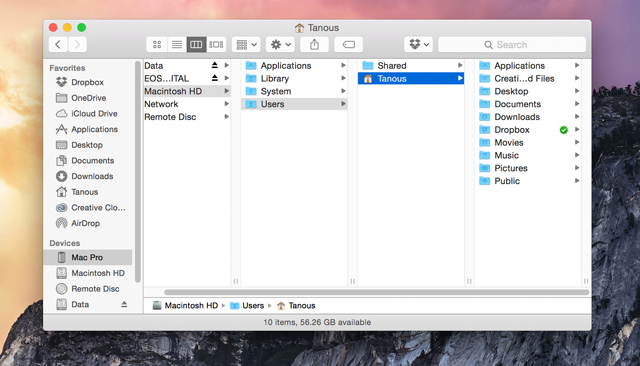
В ситуации, когда новейшая ОС Apple установлена с нуля, многим хочется возвратить привычные настройки. Если с повторной установкой приложений не возникает трудностей, то с выставлением старых удобных настроек обычно всё гораздо сложнее — пользователь не всегда может досконально вспомнить их суть. Одной из таких удобных настроек является определение расширения файла.
Использование этой функции зачастую намного облегчает работу многим пользователям. Ведь деятельность многих связана с работой над файлами, например, с изображениями, и, если необходимо вставить картинку в блог или на сайт, необходимо знать, какое она имеет расширение. Ведь каждый тип файлов имеет свои особенности обработки. Так как можно сделать видимыми или же скрыть расширения файла? Рассмотрим, как это можно сделать в Mac OS X Yosemite.
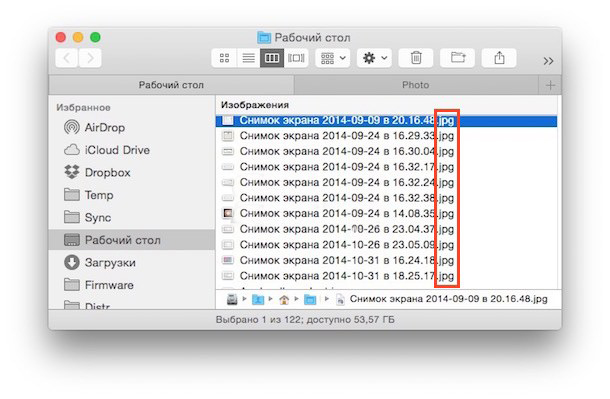
Порядок действий таков:
Открыв Finder, нужно кликнуть «Настройки», далее перейти на вкладку «Дополнения». Пометьте галочкой пункт «Показывать все расширения имен файлов». А если расширения необходимо скрыть, то метку наоборот нужно снять.
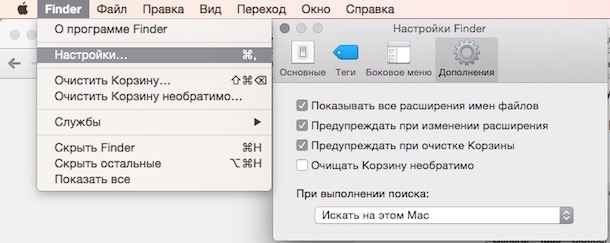



 Рубрика:
Рубрика: 



